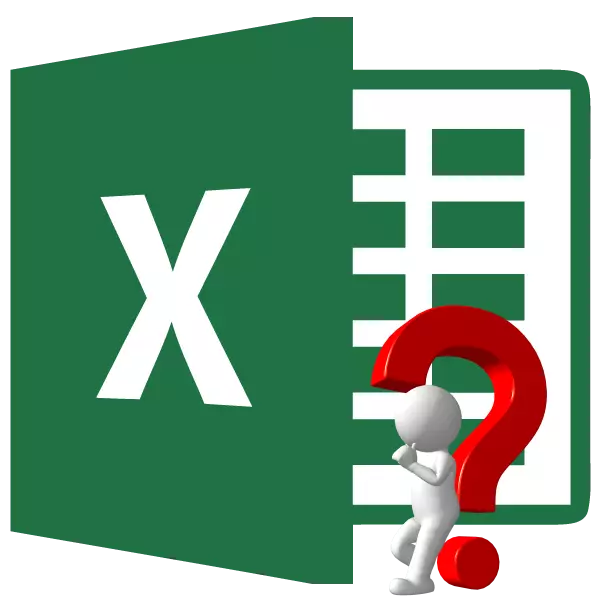
ਜਦੋਂ ਐਕਸਲ ਵਿੱਚ ਕੰਮ ਕਰਦੇ ਹੋ, ਤਾਂ ਉਪਭੋਗਤਾ ਕਈ ਵਾਰ ਕਿਸੇ ਖਾਸ ਤੱਤ ਦੀ ਸੂਚੀ ਵਿੱਚੋਂ ਚੁਣਨ ਲਈ ਇੱਕ ਕੰਮ ਦਾ ਸਾਹਮਣਾ ਕਰਦੇ ਹਨ ਅਤੇ ਇਸਦਾ ਨਿਰਧਾਰਤ ਮੁੱਲ ਨਿਰਧਾਰਤ ਮੁੱਲ ਨਿਰਧਾਰਤ ਕਰਨ ਲਈ ਇਸ ਦੇ ਸੂਚਕਾਂਕ ਦੇ ਅਧਾਰ ਤੇ ਕੰਮ ਕਰਦੇ ਹਨ. ਇਸ ਕੰਮ ਨਾਲ, ਕਾਰਜ ਪੂਰੀ ਤਰ੍ਹਾਂ ਨਾਲ ਮੁਕਾਬਲਾ ਕਰ ਰਿਹਾ ਹੈ. ਆਓ ਇਸ ਆਪਰੇਟਰ ਨਾਲ ਕਿਵੇਂ ਕੰਮ ਕਰੀਏ ਵੇਰਵੇ ਨਾਲ ਸਿੱਖੀਏ, ਅਤੇ ਕਿਸੇ ਵੀ ਸਮੱਸਿਆ ਨਾਲ ਸਿੱਝ ਸਕਦਾ ਹੈ.
ਚੋਣ ਓਪਰੇਟਰ ਦੀ ਵਰਤੋਂ ਕਰਨਾ
ਫੰਕਸ਼ਨ ਚੋਣ ਓਪਰੇਟਰਾਂ ਦੀ ਸ਼੍ਰੇਣੀ "ਲਿੰਕਾਂ ਅਤੇ ਐਰੇ" ਦੀ ਸ਼੍ਰੇਣੀ ਨੂੰ ਦਰਸਾਉਂਦੀ ਹੈ. ਇਸਦਾ ਉਦੇਸ਼ ਨਿਰਧਾਰਤ ਸੈੱਲ ਨੂੰ ਇੱਕ ਨਿਸ਼ਚਤ ਮੁੱਲ ਨੂੰ ਖਤਮ ਕਰਨਾ ਹੈ, ਜੋ ਸ਼ੀਟ ਦੇ ਕਿਸੇ ਹੋਰ ਤੱਤ ਵਿੱਚ ਇੰਡੈਕਸ ਨੰਬਰ ਨਾਲ ਸੰਬੰਧਿਤ ਹੈ. ਇਸ ਓਪਰੇਟਰ ਦਾ ਸੰਟੈਕਸ ਇਸ ਤਰਾਂ ਹੈ:= ਚੋਣ (ਨੰਬਰ_ਨਟੈਕਸ; ਵੈਲਯੂ 1; ...)
ਇੰਡੈਕਸ ਨੰਬਰ ਆਰਗੂਮੈਂਟ ਵਿਚ ਇਕ ਸੈੱਲ ਦਾ ਲਿੰਕ ਹੁੰਦਾ ਹੈ ਜਿੱਥੇ ਤੱਤ ਦਾ ਕ੍ਰਮ ਨੰਬਰ, ਜਿਸ ਨੂੰ ਅਗਲੇ ਸਮੂਹ ਨੂੰ ਇਕ ਨਿਸ਼ਚਤ ਮੁੱਲ ਨਿਰਧਾਰਤ ਕੀਤਾ ਜਾਂਦਾ ਹੈ. ਇਹ ਤਰਤੀਬ ਨੰਬਰ 1 ਤੋਂ 254 ਤੱਕ ਵੱਖਰਾ ਹੋ ਸਕਦਾ ਹੈ. ਜੇ ਤੁਸੀਂ ਇਸ ਨੰਬਰ ਤੋਂ ਵੱਡਾ ਇੱਕ ਸੂਚੀ-ਪੱਤਰ ਨਿਰਧਾਰਤ ਕਰਦੇ ਹੋ, ਤਾਂ ਓਪਰੇਟਰ ਸੈੱਲ ਵਿੱਚ ਇੱਕ ਗਲਤੀ ਪ੍ਰਦਰਸ਼ਿਤ ਕਰੇਗਾ. ਜੇ ਤੁਸੀਂ ਇਸ ਦਲੀਲ ਵਜੋਂ ਇਕ ਅੰਸ਼ਕ ਮੁੱਲ ਦਾਖਲ ਕਰਦੇ ਹੋ, ਤਾਂ ਫੰਕਸ਼ਨ ਇਸ ਨੰਬਰ ਦੇ ਨਜ਼ਦੀਕੀ ਪੂਰਨ ਅੰਕ ਦੇ ਤੌਰ ਤੇ ਇਸ ਨੂੰ ਸਮਝੇਗੀ. ਜੇ ਤੁਸੀਂ "ਇੰਡੈਕਸ ਨੰਬਰ" ਸੈਟ ਕਰਦੇ ਹੋ ਜਿਸ ਲਈ ਇੱਥੇ ਅਨੁਸਾਰੀ "ਮੁੱਲ" ਦਲੀਲ ਨਹੀਂ ਹੈ, ਤਾਂ ਓਪਰੇਟਰ ਸੈੱਲ ਵਿਚ ਇਕ ਗਲਤੀ ਵਾਪਸ ਕਰ ਦੇਵੇਗਾ.
"ਮੁੱਲ" ਦਲੀਲ ਦਾ ਅਗਲਾ ਸਮੂਹ. ਇਹ 254 ਆਈਟਮਾਂ ਦੀ ਗਿਣਤੀ ਤੱਕ ਪਹੁੰਚ ਸਕਦਾ ਹੈ. ਇਸ ਸਥਿਤੀ ਵਿੱਚ, ਆਰਗੂਮੈਂਟ "ਅਰਥ 1" ਲਾਜ਼ਮੀ ਹੈ. ਦਲੀਲਾਂ ਦਾ ਇਹ ਸਮੂਹ ਪਿਛਲੇ ਦਲੀਲ ਸੂਚਕਾਂਕ ਨੂੰ ਮਨਜ਼ੂਰੀ ਦੇ ਮੁੱਲ ਦਰਸਾਉਂਦਾ ਹੈ. ਇਹ ਹੈ, ਜੇ ਨੰਬਰ "3" ਦਲੀਲ ਵਜੋਂ "3" ਹੈ, ਤਾਂ ਇਹ "ਵੈਲਯੂ 3" ਦਲੀਲ ਵਜੋਂ ਬਣੇ ਮੁੱਲ ਦੇ ਅਨੁਸਾਰ ਹੋਵੇਗਾ.
ਕਈ ਕਿਸਮਾਂ ਦੇ ਡੇਟਾ ਨੂੰ ਮੁੱਲ ਦੇ ਤੌਰ ਤੇ ਵਰਤਿਆ ਜਾ ਸਕਦਾ ਹੈ:
- ਹਵਾਲੇ;
- ਨੰਬਰ;
- ਟੈਕਸਟ;
- ਫਾਰਮੂਲੇ;
- ਫੰਕਸ਼ਨ, ਆਦਿ.
ਹੁਣ ਆਓ ਇਸ ਓਪਰੇਟਰ ਦੀ ਅਰਜ਼ੀ ਦੀਆਂ ਵਿਸ਼ੇਸ਼ ਉਦਾਹਰਣਾਂ ਤੇ ਵਿਚਾਰ ਕਰੀਏ.
ਉਦਾਹਰਣ 1: ਕ੍ਰਮਵਾਰ ਐਲੀਮੈਂਟ ਲੇਆਉਟ ਆਰਡਰ
ਆਓ ਦੇਖੀਏ ਕਿ ਇਹ ਵਿਸ਼ੇਸ਼ਤਾ ਸਰਲ ਉਦਾਹਰਣ 'ਤੇ ਜਾਇਜ਼ ਹੈ. ਸਾਡੇ ਕੋਲ 1 ਤੋਂ 12 ਦੀ ਗਿਣਤੀ ਦੇ ਨਾਲ ਇੱਕ ਟੇਬਲ ਹੈ 12 ਤੋਂ 12.
- ਅਸੀਂ ਕਾਲਮ ਦੇ ਪਹਿਲੇ ਖਾਲੀ ਸੈੱਲ ਦੇ ਪਹਿਲੇ ਖਾਲੀ ਸੈੱਲ ਨੂੰ ਉਜਾਗਰ ਕਰਦਾ ਹਾਂ. ਫਾਰਮੂਲਾ ਸਤਰ ਦੇ ਨੇੜੇ "ਇਨਸਰਟ ਫੰ" ਆਈਕਾਨ ਤੇ ਕਲਿਕ ਕਰੋ.
- ਕਾਰਜਾਂ ਦੇ ਵਿਜ਼ਾਰਡ ਚਲਾਉਣਾ. "ਲਿੰਕ ਅਤੇ ਐਰੇਸ" ਸ਼੍ਰੇਣੀ 'ਤੇ ਜਾਓ. ਸੂਚੀ ਵਿੱਚੋਂ ਦੀ ਚੋਣ ਕਰੋ "ਚੁਣੋ" ਅਤੇ "ਓਕੇ" ਬਟਨ ਤੇ ਕਲਿਕ ਕਰੋ.
- ਆਪਰੇਟਰ ਆਰਗੂਮੈਂਟ ਵਿੰਡੋ ਚੱਲ ਰਹੀ ਹੈ. ਇੰਡੈਕਸ ਨੰਬਰ ਖੇਤਰ ਵਿੱਚ, ਤੁਹਾਨੂੰ ਨੰਬਰ ਦੀ ਗਿਣਤੀ ਦੇ ਪਹਿਲੇ ਸੈੱਲ ਨੰਬਰ ਦਾ ਪਤਾ ਨਿਰਧਾਰਤ ਕਰਨਾ ਚਾਹੀਦਾ ਹੈ. ਇਹ ਵਿਧੀ ਸਿਰਫ ਕੋਆਰਡੀਨੇਟ ਦੁਆਰਾ ਚਲਾਏ ਦੁਆਰਾ ਕੀਤੀ ਜਾ ਸਕਦੀ ਹੈ. ਪਰ ਅਸੀਂ ਹੋਰ ਅਸਾਨੀ ਨਾਲ ਕਰਾਂਗੇ. ਖੇਤ ਵਿੱਚ ਕਰਸਰ ਸਥਾਪਿਤ ਕਰੋ ਅਤੇ ਸ਼ੀਟ ਤੇ ਸੰਬੰਧਿਤ ਸੈੱਲ ਦੇ ਨਾਲ ਖੱਬੇਪੂਚੇ ਦੇ ਖੱਬੇ ਬਟਨ ਤੇ ਕਲਿਕ ਕਰੋ. ਜਿਵੇਂ ਕਿ ਤੁਸੀਂ ਵੇਖ ਸਕਦੇ ਹੋ, ਰਾਲਿਨੇਟ ਆਪਣੇ ਆਪ ਆਰਗੂਮੈਂਟ ਵਿੰਡੋ ਦੇ ਖੇਤਰ ਵਿੱਚ ਪ੍ਰਦਰਸ਼ਤ ਹੁੰਦੇ ਹਨ.
ਉਸ ਤੋਂ ਬਾਅਦ, ਸਾਨੂੰ ਖੇਤਰਾਂ ਦੇ ਸਮੂਹ ਵਿੱਚ ਦਸਤੀ ਨਾਮ ਨੂੰ ਹੱਥੀਂ ਚਲਾਉਣੇ ਪੈਣਗੇ. ਇਸ ਤੋਂ ਇਲਾਵਾ, ਹਰ ਖੇਤਰ ਨੂੰ ਇਕ ਵੱਖਰੇ ਮਹੀਨੇ ਦੇ ਅਨੁਕੂਲ ਹੋਣਾ ਚਾਹੀਦਾ ਹੈ, ਯਾਨੀ "ਵੈਲਯੂ" ਫੀਲਡ ਵਿਚ "D.", ਆਦਿ "ਖੇਤਰ ਵਿੱਚ ਰਿਕਾਰਡ ਕੀਤਾ ਗਿਆ ਹੈ.
ਨਿਰਧਾਰਤ ਕੰਮ ਨੂੰ ਚਲਾਉਣ ਤੋਂ ਬਾਅਦ, ਵਿੰਡੋ ਦੇ ਤਲ 'ਤੇ "ਓਕੇ" ਬਟਨ ਤੇ ਕਲਿਕ ਕਰੋ.
- ਜਿਵੇਂ ਕਿ ਤੁਸੀਂ ਵੇਖ ਸਕਦੇ ਹੋ, ਤੁਰੰਤ ਸੈੱਲ ਵਿਚ ਜੋ ਅਸੀਂ ਪਹਿਲੀ ਕਾਰਵਾਈ ਵਿਚ ਨੋਟ ਕੀਤਾ ਸੀ, ਇਸ ਦਾ ਨਤੀਜਾ ਪ੍ਰਦਰਸ਼ਿਤ ਹੋਇਆ ਸੀ, ਅਰਥਾਤ "ਜਨਵਰੀ" ਸਾਲ ਵਿਚ ਮਹੀਨੇ ਦੀ ਪਹਿਲੀ ਗਿਣਤੀ ਨਾਲ ਸੰਬੰਧਿਤ.
- ਹੁਣ, "ਮਹੀਨੇ ਦੇ ਨਾਮ ਦੇ ਨਾਮ" ਦੇ ਹੋਰ ਸੈੱਲਾਂ ਲਈ ਫਾਰਮੂਲਾ ਦਾਖਲ ਨਾ ਕਰਨ ਲਈ, ਸਾਨੂੰ ਇਸ ਦੀ ਨਕਲ ਕਰਨੀ ਪਏਗੀ. ਅਜਿਹਾ ਕਰਨ ਲਈ, ਅਸੀਂ ਫਾਰਮੂਲੇ ਵਾਲੇ ਸੈੱਲ ਦੇ ਹੇਠਲੇ ਕੋਨੇ ਵਿੱਚ ਕਰਸਰ ਨੂੰ ਸਥਾਪਤ ਕਰਦੇ ਹਾਂ. ਭਰਨ ਵਾਲਾ ਮਾਰਕਰ ਪ੍ਰਗਟ ਹੁੰਦਾ ਹੈ. ਖੱਬਾ ਮਾ mouse ਸ ਬਟਨ ਤੇ ਕਲਿਕ ਕਰੋ ਅਤੇ ਭਰੋ ਮਾਰਕਰ ਨੂੰ ਕਾਲਮ ਦੇ ਅੰਤ ਤੱਕ ਹੇਠਾਂ ਖਿੱਚੋ.
- ਜਿਵੇਂ ਕਿ ਤੁਸੀਂ ਵੇਖ ਸਕਦੇ ਹੋ, ਫਾਰਮੂਲਾ ਜਿਸ ਨੂੰ ਸਾਨੂੰ ਜ਼ਰੂਰਤ ਹੈ ਦੀ ਨਕਲ ਕੀਤੀ ਗਈ ਸੀ. ਇਸ ਸਥਿਤੀ ਵਿੱਚ, ਸੈੱਲਾਂ ਵਿੱਚ ਪ੍ਰਦਰਸ਼ਿਤ ਕੀਤੇ ਗਏ ਮਹੀਨਿਆਂ ਦੇ ਸਾਰੇ ਨਾਮ ਖੱਬੇ ਪਾਸੇ ਤੋਂ ਕਾਲਮ ਤੋਂ ਉਹਨਾਂ ਦੇ ਕ੍ਰਮ ਦੇ ਨੰਬਰ ਦੇ ਅਨੁਸਾਰ ਹਨ.
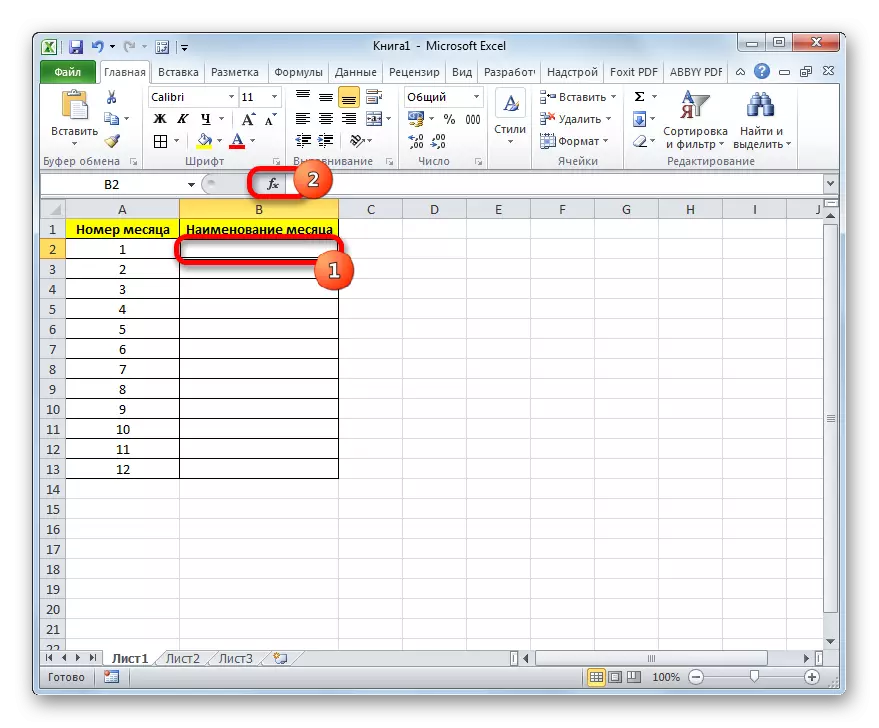
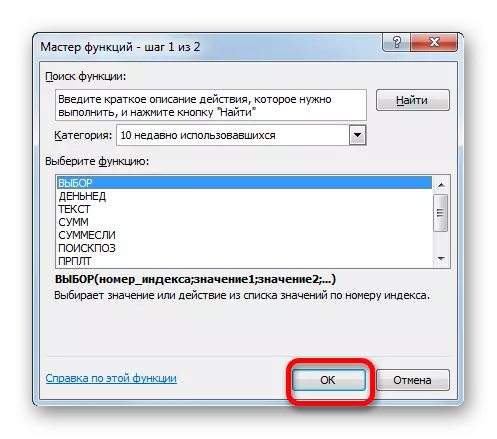
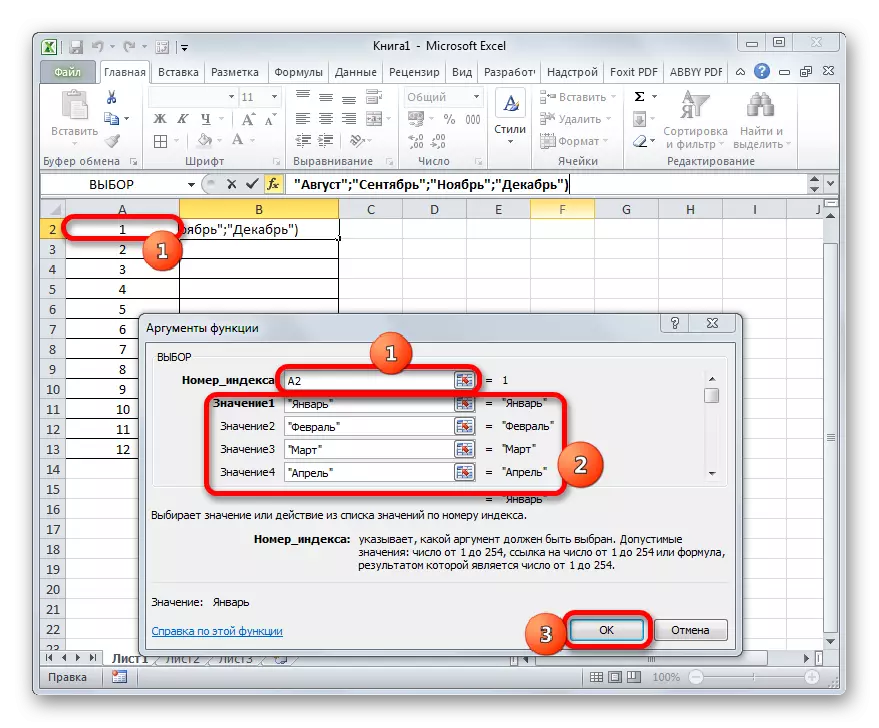
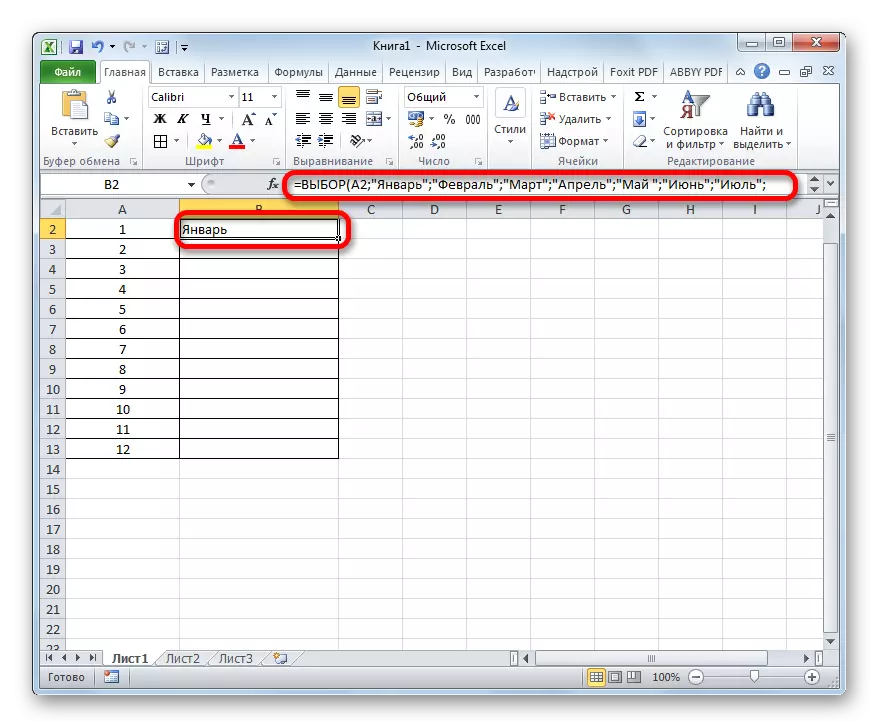
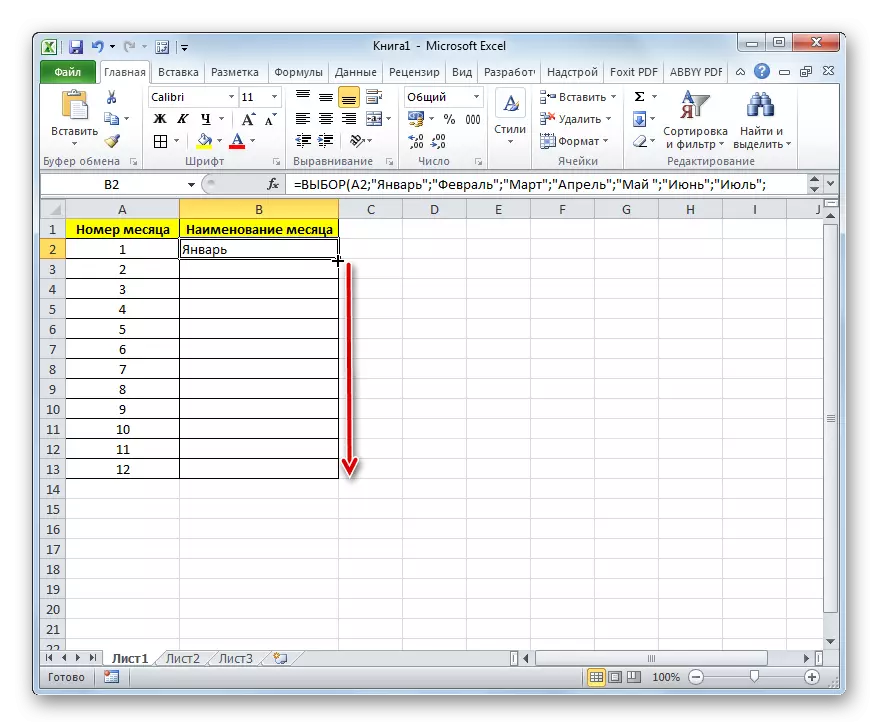
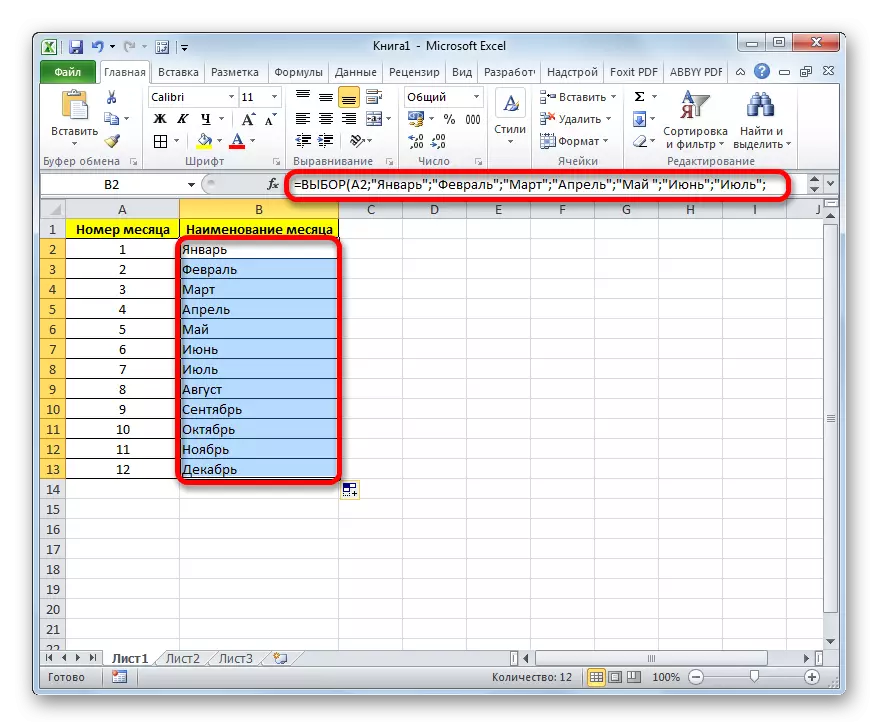
ਪਾਠ: ਐਕਸਲ ਵਿੱਚ ਕਾਰਜਾਂ ਦਾ ਮਾਸਟਰ
ਉਦਾਹਰਣ 2: ਮਨਮਾਨੀਆਂ ਦੇ ਤੱਤ ਦਾ ਪ੍ਰਬੰਧ
ਪਿਛਲੇ ਕੇਸ ਵਿੱਚ, ਅਸੀਂ ਇਹ ਚੁਣਨ ਲਈ ਤਿਆਰ ਕੀਤਾ ਜਦੋਂ ਇੰਡੈਕਸ ਨੰਬਰ ਦੇ ਸਾਰੇ ਮੁੱਲਾਂ ਨੂੰ ਕ੍ਰਮ ਵਿੱਚ ਕੀਤਾ ਗਿਆ ਸੀ. ਪਰ ਜੇ ਨਿਰਧਾਰਤ ਮੁੱਲ ਮਿਲਾਏ ਅਤੇ ਦੁਹਰਾਏ ਜਾਂਦੇ ਹਨ ਤਾਂ ਇਹ ਓਪਰੇਟਰ ਕਿਵੇਂ ਕੰਮ ਕਰਦੇ ਹਨ? ਆਓ ਇਸ ਨੂੰ ਸਕੂਲੀ ਬੱਚਿਆਂ ਦੀ ਕਾਰਗੁਜ਼ਾਰੀ ਨਾਲ ਮੇਜ਼ ਦੀ ਉਦਾਹਰਣ 'ਤੇ ਵੇਖੀਏ. ਸਾਰਣੀ ਦੇ ਪਹਿਲੇ ਕਾਲਮ ਵਿੱਚ, ਵਿਦਿਆਰਥੀ ਦਾ ਨਾਮ ਸੰਕੇਤ ਦਿੱਤਾ ਗਿਆ ਹੈ, ਦੂਜੇ ਅੰਦਾਜ਼ੇ ਵਿੱਚ (1 ਤੋਂ 5 ਅੰਕ ਤੱਕ), ਅਤੇ ਇਸ ਅੰਦਾਜ਼ੇ ਨੂੰ ਦੇਣ ਲਈ ਸਾਡੇ ਕੋਲ ਚੋਣ ਦੀ ਚੋਣ ਹੋਵੇਗੀ ("ਬਹੁਤ ਮਾੜਾ", "ਮਾੜੀ", "ਤਸੱਲੀਬਖਸ਼", "ਚੰਗਾ", "ਸੰਪੂਰਨ").
- ਅਸੀਂ ਪਹਿਲੇ ਸੈੱਲ ਨੂੰ "ਵਰਣਨ" ਕਾਲਮ ਵਿੱਚ ਵੰਡਦੇ ਹਾਂ ਅਤੇ ਉਸ method ੰਗ ਦੀ ਸਹਾਇਤਾ ਨਾਲ ਮੂਵ ਕਰਦੇ ਹਾਂ ਜੋ ਕਿ ਗੱਲਬਾਤ ਨੂੰ ਪਹਿਲਾਂ ਹੀ ਚੁਣੌਤੀ ਦਿੱਤੀ ਗਈ ਹੈ, ਓਪਰੇਟਰ ਦਲੀਲਾਂ ਦੀ ਚੋਣ ਵਿੰਡੋ ਦੀ ਚੋਣ.
"ਇੰਡੈਕਸ ਨੰਬਰ" ਫੀਲਡ ਵਿੱਚ, "ਮੁਲਾਂਕਣ" ਕਾਲਮ ਦੇ ਪਹਿਲੇ ਸੈੱਲ ਨਾਲ ਇੱਕ ਲਿੰਕ ਨਿਰਧਾਰਤ ਕਰੋ, ਜਿਸ ਵਿੱਚ ਸਕੋਰ ਸ਼ਾਮਲ ਹੈ.
ਖੇਤਰਾਂ ਦਾ ਸਮੂਹ "ਭਾਵ" ਹੇਠਾਂ ਭਰੋ:
- "ਵੈਲਯੂ 1" - "ਬਹੁਤ ਮਾੜਾ";
- "ਅਰਥ 2" - "ਮਾੜੀ";
- "ਅਰਥ 3" - "ਤਸੱਲੀਬਖਸ਼";
- "ਮੁੱਲ" - "ਚੰਗਾ";
- "ਵੈਲਯੂ 5" - "ਸ਼ਾਨਦਾਰ."
ਉਪਰੋਕਤ ਡੇਟਾ ਦੀ ਸ਼ੁਰੂਆਤ ਤੋਂ ਬਾਅਦ, "ਓਕੇ" ਬਟਨ ਤੇ ਕਲਿਕ ਕਰੋ.
- ਪਹਿਲੇ ਐਲੀਮੈਂਟ ਲਈ ਸਕੋਰ ਮੁੱਲ ਸੈੱਲ ਵਿਚ ਪ੍ਰਦਰਸ਼ਿਤ ਹੁੰਦਾ ਹੈ.
- ਭਰਨ ਵਾਲੇ ਕਾਲਮ ਦੇ ਤੱਤ ਲਈ ਇਕੋ ਜਿਹੀ ਵਿਧੀ ਪੈਦਾ ਕਰਨ ਲਈ, ਫਿਲਿੰਗ ਮਾਰਕਰ ਦੀ ਵਰਤੋਂ ਕਰਕੇ ਆਪਣੇ ਸੈੱਲਾਂ ਨੂੰ ਕਾਪੀ ਕਰੋ 1. ਜਿਵੇਂ ਕਿ ਅਸੀਂ ਵੇਖਦੇ ਹਾਂ ਕਿ ਫੰਕਸ਼ਨ ਨੇ ਸਾਰੇ ਨਤੀਜਿਆਂ ਅਨੁਸਾਰ ਸਹੀ ਤਰ੍ਹਾਂ ਅਤੇ ਆਉਟਪੁੱਟ ਕੀਤੇ ਨਿਰਧਾਰਤ ਐਲਗੋਰਿਦਮ ਦੇ ਨਾਲ.
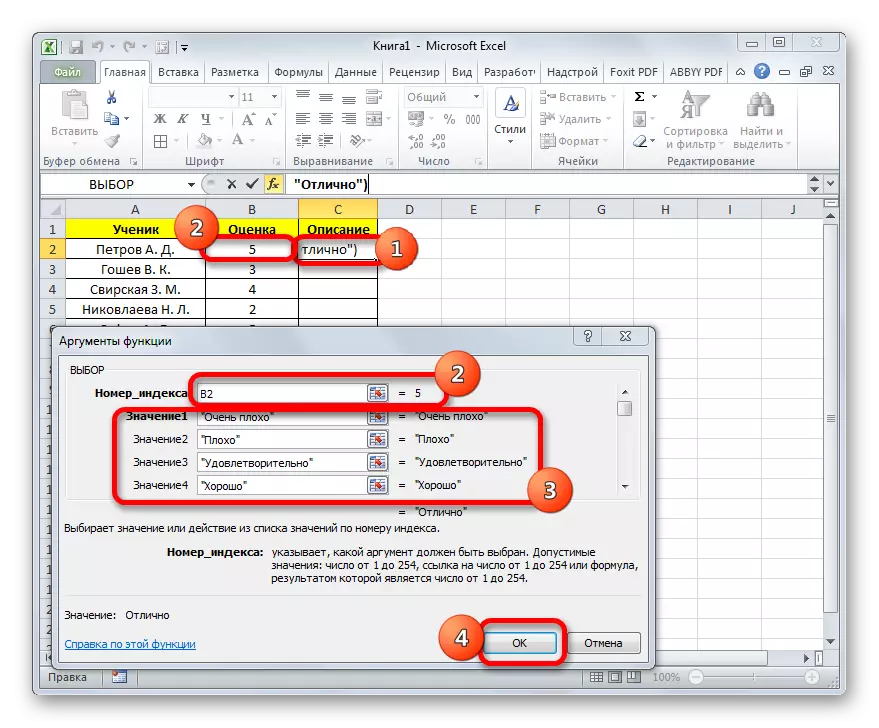
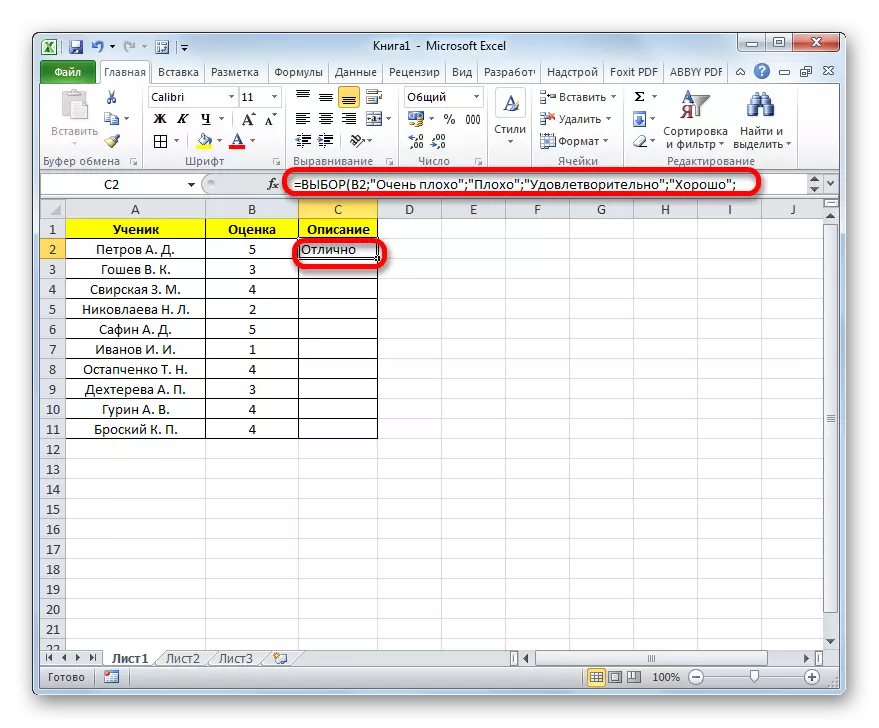
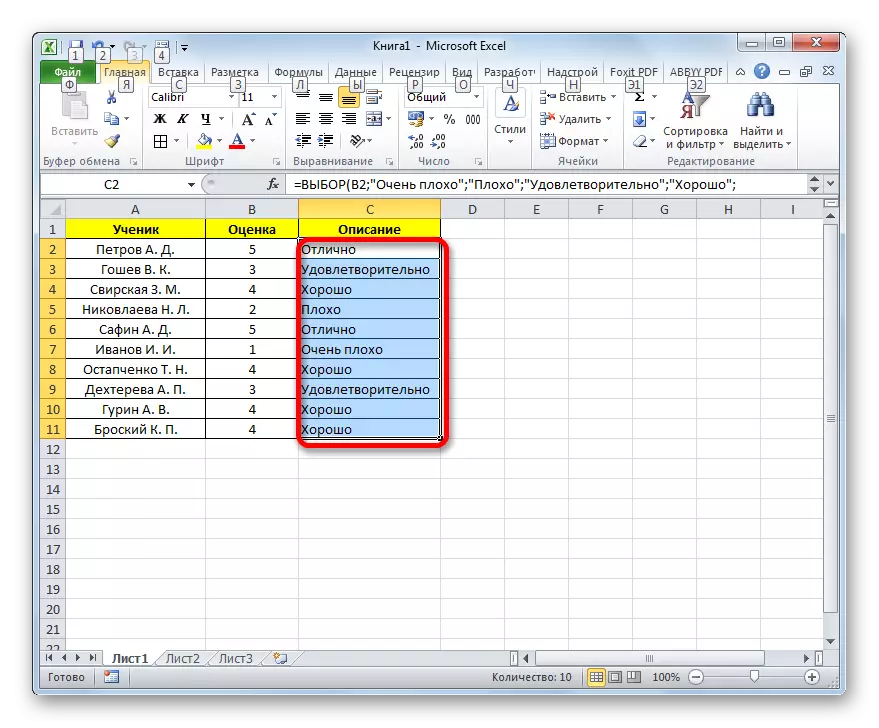
ਉਦਾਹਰਣ 3: ਦੂਜੇ ਓਪਰੇਟਰਾਂ ਦੇ ਨਾਲ ਜੋੜ ਕੇ ਜੋੜੋ
ਪਰ ਵਧੇਰੇ ਲਾਭਕਾਰੀ ਚੋਣ ਦਾ ਆਪਰੇਟਰ ਵਰਤਿਆ ਜਾ ਸਕਦਾ ਹੈ ਜੋ ਹੋਰ ਫੰਕਸ਼ਨ ਦੇ ਨਾਲ ਜੋੜ ਕੇ ਵਰਤਿਆ ਜਾ ਸਕਦਾ ਹੈ. ਆਓ ਦੇਖੀਏ ਕਿ ਇਹ ਓਪਰੇਟਰਾਂ ਦੀ ਵਰਤੋਂ ਅਤੇ ਜੋੜ ਦੀ ਉਦਾਹਰਣ 'ਤੇ ਇਹ ਕਿਵੇਂ ਕੀਤਾ ਜਾਂਦਾ ਹੈ.
ਇੱਕ ਉਤਪਾਦ ਵਿਕਰੀ ਟੇਬਲ ਹੈ. ਇਹ ਚਾਰ ਕਾਲਮਾਂ ਵਿੱਚ ਵੰਡਿਆ ਜਾਂਦਾ ਹੈ, ਜੋ ਕਿ ਇੱਕ ਖਾਸ ਵਪਾਰਕ ਬਿੰਦੂ ਨਾਲ ਸੰਬੰਧਿਤ ਹੈ. ਮਾਲੀਆ ਨੂੰ ਇੱਕ ਖਾਸ ਤਾਰੀਖ ਲਾਈਨ ਲਈ ਵੱਖਰੇ ਤੌਰ ਤੇ ਦਰਸਾਇਆ ਗਿਆ ਹੈ. ਸਾਡਾ ਕੰਮ ਇਸ ਨੂੰ ਬਣਾਉਣਾ ਹੈ ਤਾਂ ਜੋ ਸ਼ੀਟ ਦੇ ਕੁਝ ਖਾਸ ਸੈੱਲ ਵਿੱਚ ਆਉਟਲੈਟ ਵਿੱਚ ਦਾਖਲ ਹੋਣ ਤੋਂ ਬਾਅਦ, ਨਿਰਧਾਰਤ ਸਟੋਰ ਦੇ ਸਾਰੇ ਦਿਨਾਂ ਦੇ ਸਾਰੇ ਦਿਨਾਂ ਲਈ ਮਾਲੀਆ ਦੀ ਮਾਤਰਾ ਪ੍ਰਦਰਸ਼ਿਤ ਕੀਤੀ ਗਈ ਸੀ. ਇਸਦੇ ਲਈ ਅਸੀਂ ਰਾਜ ਦੇ ਚਾਲਕਾਂ ਦੇ ਸੁਮੇਲ ਅਤੇ ਚੁਣਨ ਦੀ ਵਰਤੋਂ ਕਰਾਂਗੇ.
- ਸੈੱਲ ਦੀ ਚੋਣ ਕਰੋ ਜਿਸ ਵਿੱਚ ਨਤੀਜਾ ਆਉਟਪੁੱਟ ਹੋਵੇਗਾ. ਉਸ ਤੋਂ ਬਾਅਦ, ਸਾਡੇ ਤੋਂ ਪਹਿਲਾਂ ਤੋਂ ਜਾਣੇਈਏਲ ਆਈਕਾਨ ਨੂੰ "ਇਨਸਰਟ ਇਨਸਰਟ ਕਰੋ" ਆਈਕਾਨ ਤੇ ਕਲਿਕ ਕਰੋ.
- ਫੰਕਸ਼ਨ ਵਿਜ਼ਾਰਡ ਵਿੰਡੋ ਨੂੰ ਸਰਗਰਮ ਕੀਤਾ ਗਿਆ ਹੈ. ਇਸ ਵਾਰ ਅਸੀਂ "ਗਣਿਤ" ਸ਼੍ਰੇਣੀ ਵਿੱਚ ਜਾਂਦੇ ਹਾਂ. ਅਸੀਂ ਨਾਮ "ਰਕਮ" ਲੱਭਦੇ ਹਾਂ ਅਤੇ ਨਿਰਧਾਰਤ ਕਰਦੇ ਹਾਂ. ਉਸ ਤੋਂ ਬਾਅਦ, "ਓਕੇ" ਬਟਨ ਤੇ ਕਲਿਕ ਕਰੋ.
- ਫੰਕਸ਼ਨ ਆਰਗੂਮੈਂਟਾਂ ਦੇ ਦਲੀਲਾਂ ਦੀ ਵਿੰਡੋ ਲਾਂਚ ਕੀਤੀ ਗਈ ਹੈ. ਇਸ ਓਪਰੇਟਰ ਦੀ ਵਰਤੋਂ ਸ਼ੀਟ ਸੈੱਲਾਂ ਵਿੱਚ ਸੰਖਿਆਵਾਂ ਦੀ ਮਾਤਰਾ ਨੂੰ ਗਿਣਨ ਲਈ ਕੀਤੀ ਜਾਂਦੀ ਹੈ. ਇਸ ਦਾ ਸੰਟੈਕਸ ਕਾਫ਼ੀ ਸਧਾਰਣ ਅਤੇ ਸਮਝਣ ਯੋਗ ਹੈ:
= ਰਕਮ (ਨੰਬਰ 1; ਨੰਬਰ 2; ...)
ਇਹ ਹੈ, ਇਸ ਓਪਰੇਟਰ ਦੀਆਂ ਤਰਕ ਅਕਸਰ ਨੰਬਰ ਜਾਂ ਇਸ ਤੋਂ ਵੀ ਅਕਸਰ ਹੁੰਦੇ ਹਨ, ਜਿੱਥੇ ਉਹ ਨੰਬਰ ਹੁੰਦੇ ਹਨ ਜਿਨ੍ਹਾਂ ਨੂੰ ਸੰਖੇਪ ਕਰਨ ਦੀ ਜ਼ਰੂਰਤ ਹੁੰਦੀ ਹੈ. ਪਰ ਸਾਡੇ ਕੇਸ ਵਿੱਚ, ਇਕੋ ਦਲੀਲ ਦੇ ਰੂਪ ਵਿਚ, ਲਿੰਕ ਵੀ ਨਹੀਂ, ਲਿੰਕ, ਪਰ ਫੰਕਸ਼ਨ ਫੰਕਸ਼ਨ ਦੀ ਸਮਗਰੀ.
"ਨੰਬਰ 1" ਖੇਤਰ ਵਿੱਚ ਕਰਸਰ ਸਥਾਪਿਤ ਕਰੋ. ਫਿਰ ਆਈਕਾਨ ਤੇ ਕਲਿਕ ਕਰੋ, ਜੋ ਕਿ ਉਲਟਾ ਤਿਕੋਣ ਦੇ ਰੂਪ ਵਿੱਚ ਦਰਸਾਇਆ ਗਿਆ ਹੈ. ਇਹ ਆਈਕਨ ਇਕੋ ਖਿਤਿਜੀ ਕਤਾਰ ਵਿਚ ਹੈ ਜਿੱਥੇ "ਫੰਕਸ਼ਨ ਇਨਸਰਟ ਕਰੋ" ਬਟਨ ਅਤੇ ਫਾਰਮੂਲਾ ਸਤਰ ਸਥਿਤ ਹੈ, ਪਰ ਉਨ੍ਹਾਂ ਦੇ ਖੱਬੇ ਪਾਸੇ. ਨਵੀਆਂ ਵਰਤੀਆਂ ਜਾਂਦੀਆਂ ਵਿਸ਼ੇਸ਼ਤਾਵਾਂ ਦੀ ਸੂਚੀ ਉਪਲਬਧ ਹੈ. ਕਿਉਂਕਿ ਫਾਰਮੂਲਾ ਚੋਣ ਹਾਲ ਹੀ ਵਿੱਚ ਪਿਛਲੇ ਵਿਧੀ ਵਿੱਚ ਯੂਐਸ ਦੁਆਰਾ ਵਰਤੀ ਗਈ ਸੀ, ਇਹ ਇਸ ਸੂਚੀ ਵਿੱਚ ਉਪਲਬਧ ਹੈ. ਇਸ ਲਈ, ਆਰਗੂਮੈਂਟ ਵਿੰਡੋ ਤੇ ਜਾਣ ਲਈ ਇਸ ਆਈਟਮ ਤੇ ਕਲਿਕ ਕਰਨ ਲਈ ਕਾਫ਼ੀ ਹੈ. ਪਰ ਇਹ ਵਧੇਰੇ ਸੰਭਾਵਨਾ ਹੈ ਕਿ ਤੁਸੀਂ ਇਸ ਨਾਮ ਦੀ ਸੂਚੀ ਵਿੱਚ ਨਹੀਂ ਹੋਵੋਗੇ. ਇਸ ਸਥਿਤੀ ਵਿੱਚ, ਤੁਹਾਨੂੰ "ਹੋਰ ਫੰਕਸ਼ਨਾਂ ਵਿੱਚ ..." ਸਥਿਤੀ ਤੇ ਕਲਿਕ ਕਰਨ ਦੀ ਜ਼ਰੂਰਤ ਹੈ.
- ਫੰਕਸ਼ਨਾਂ ਦਾ ਵਿਜ਼ਾਰਡ ਲਾਂਚ ਕੀਤਾ ਜਾਂਦਾ ਹੈ, ਜਿਸ ਵਿੱਚ "ਲਿੰਕਸ ਅਤੇ ਐਰੇਸ" ਸ਼ੈਕਸ਼ਨ ਵਿੱਚ ਸਾਨੂੰ "ਚੋਣ" ਲੱਭਣਾ ਚਾਹੀਦਾ ਹੈ ਅਤੇ ਇਸ ਨੂੰ ਨਿਰਧਾਰਤ ਕਰਨਾ ਚਾਹੀਦਾ ਹੈ. "ਓਕੇ" ਬਟਨ ਤੇ ਕਲਿਕ ਕਰੋ.
- ਆਪਰੇਟਰ ਆਰਗੂਮੈਂਟ ਚੋਣ ਵਿੰਡੋ ਨੂੰ ਸਰਗਰਮ ਕੀਤਾ ਗਿਆ ਹੈ. "ਇੰਡੈਕਸ ਨੰਬਰ" ਫੀਲਡ ਵਿੱਚ, ਸ਼ੀਟ ਦੇ ਸੈੱਲ ਤੇ ਲਿੰਕ ਦਿਓ, ਜਿਸ ਵਿੱਚ ਅਸੀਂ ਮਾਲੀਆ ਦੀ ਕੁੱਲ ਮਾਤਰਾ ਦੇ ਬਾਅਦ ਦੇ ਪ੍ਰਦਰਸ਼ਨ ਲਈ ਟਰੇਡਿੰਗ ਪੁਆਇੰਟ ਦੀ ਸੰਖਿਆ ਵਿੱਚ ਦਾਖਲ ਕਰਦੇ ਹਾਂ.
"ਵੈਲਯੂ 1" ਖੇਤਰ ਵਿੱਚ, ਤੁਹਾਨੂੰ "1 ਸ਼ਾਪਿੰਗ ਪੁਆਇੰਟ" ਕਾਲਮ ਦੇ ਤਾਲਮੇਲ ਕਰਨ ਦੀ ਜ਼ਰੂਰਤ ਹੈ. ਇਸ ਨੂੰ ਕਾਫ਼ੀ ਸੌਖਾ ਬਣਾਉ. ਨਿਰਧਾਰਤ ਖੇਤਰ ਵਿੱਚ ਕਰਸਰ ਸਥਾਪਤ ਕਰੋ. ਫਿਰ, ਖੱਬਾ ਮਾ mouse ਸ ਬਟਨ ਨੂੰ ਫੜੀ, ਅਸੀਂ "1 ਸ਼ਾਪਿੰਗ ਪੁਆਇੰਟ" ਦੇ ਕਾਲਮ ਦੇ ਸੈੱਲਾਂ ਦੀ ਸਮੁੱਚੀ ਸ਼੍ਰੇਣੀ ਨਿਰਧਾਰਤ ਕਰਦੇ ਹਾਂ. ਪਤਾ ਤੁਰੰਤ ਆਰਗੂਮੈਂਟ ਵਿੰਡੋ ਵਿੱਚ ਦਿਖਾਈ ਦੇਵੇਗਾ.
ਇਸੇ ਤਰਾਂ, "ਵੈਲਯੂ 2" ਖੇਤਰ ਵਿੱਚ, ਕਾਲਮ ਦੇ ਕੋਆਰਡੀਨੇਟ ਸ਼ਾਮਲ ਕਰੋ "," ਵੈਲਡਰ "ਫੀਲਡ -" 4 ਵਪਾਰਕ ਬਿੰਦੂ ".
ਇਹ ਕਾਰਜ ਕਰਨ ਤੋਂ ਬਾਅਦ, "ਓਕੇ" ਬਟਨ ਨੂੰ ਦਬਾਓ.
- ਪਰ, ਜਿਵੇਂ ਕਿ ਅਸੀਂ ਵੇਖਦੇ ਹਾਂ, ਫਾਰਮੂਲਾ ਗਲਤ ਅਰਥਾਂ ਨੂੰ ਪ੍ਰਦਰਸ਼ਿਤ ਕਰਦਾ ਹੈ. ਇਹ ਇਸ ਤੱਥ ਦੇ ਕਾਰਨ ਹੈ ਕਿ ਅਸੀਂ ਅਜੇ ਤੱਕ ਉਚਿਤ ਸੈੱਲ ਵਿਚ ਵਪਾਰਕ ਬਿੰਦੂ ਦੀ ਗਿਣਤੀ ਦਰਜ ਨਹੀਂ ਕੀਤੀ ਹੈ.
- ਅਸੀਂ ਇਨ੍ਹਾਂ ਉਦੇਸ਼ਾਂ ਲਈ ਤਿਆਰ ਕੀਤੇ ਸੈੱਲ ਵਿਚਲੇ ਟਰੇਡਿੰਗ ਪੁਆਇੰਟ ਦੀ ਗਿਣਤੀ ਦਰਜ ਕਰਦੇ ਹਾਂ. Cl ੁਕਵੇਂ ਕਾਲਮ ਦੁਆਰਾ ਉਚਿਤ ਕਾਲਮ ਦੁਆਰਾ ਆਮਦਨੀ ਨੂੰ ਤੁਰੰਤ ਸ਼ੀਟ ਤੱਤ ਵਿੱਚ ਪ੍ਰਦਰਸ਼ਿਤ ਹੁੰਦਾ ਹੈ ਜਿਸ ਵਿੱਚ ਫਾਰਮੂਲਾ ਸਥਾਪਤ ਹੁੰਦਾ ਹੈ.
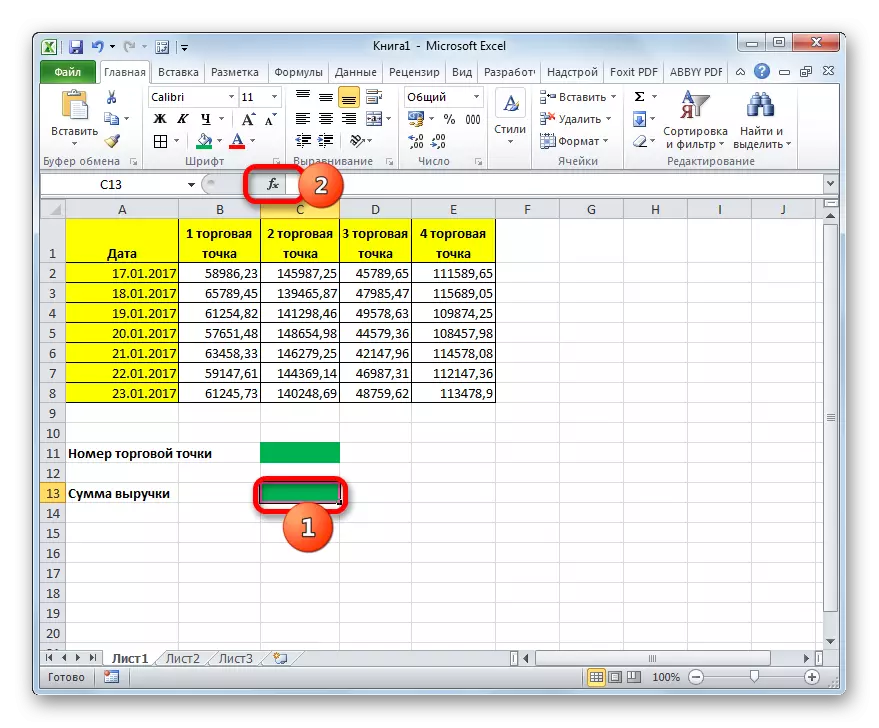
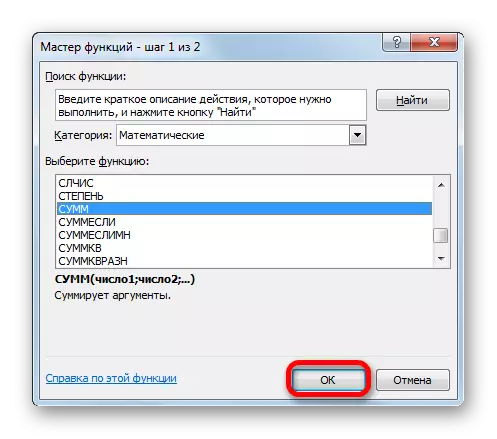
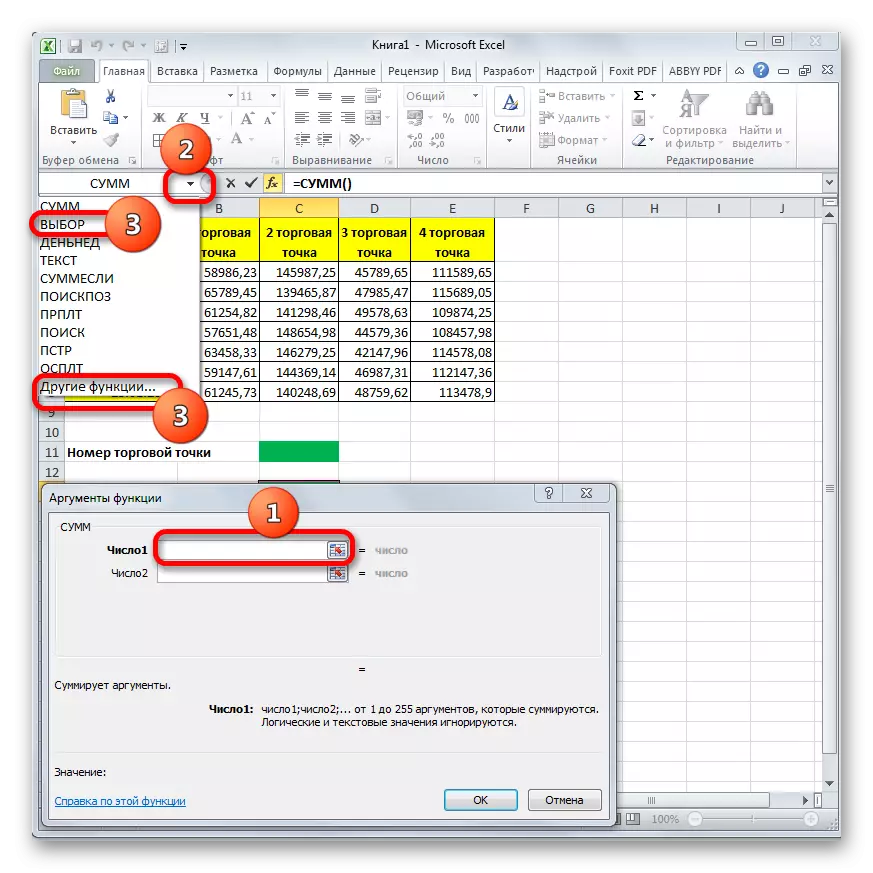
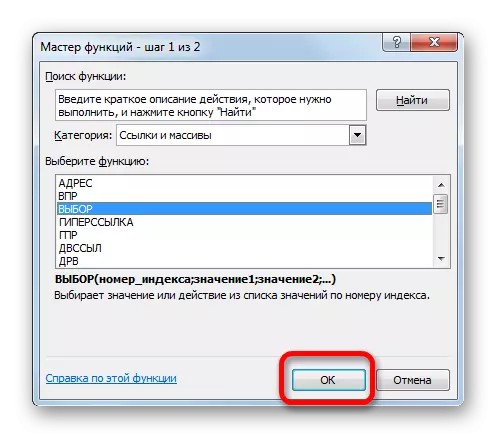
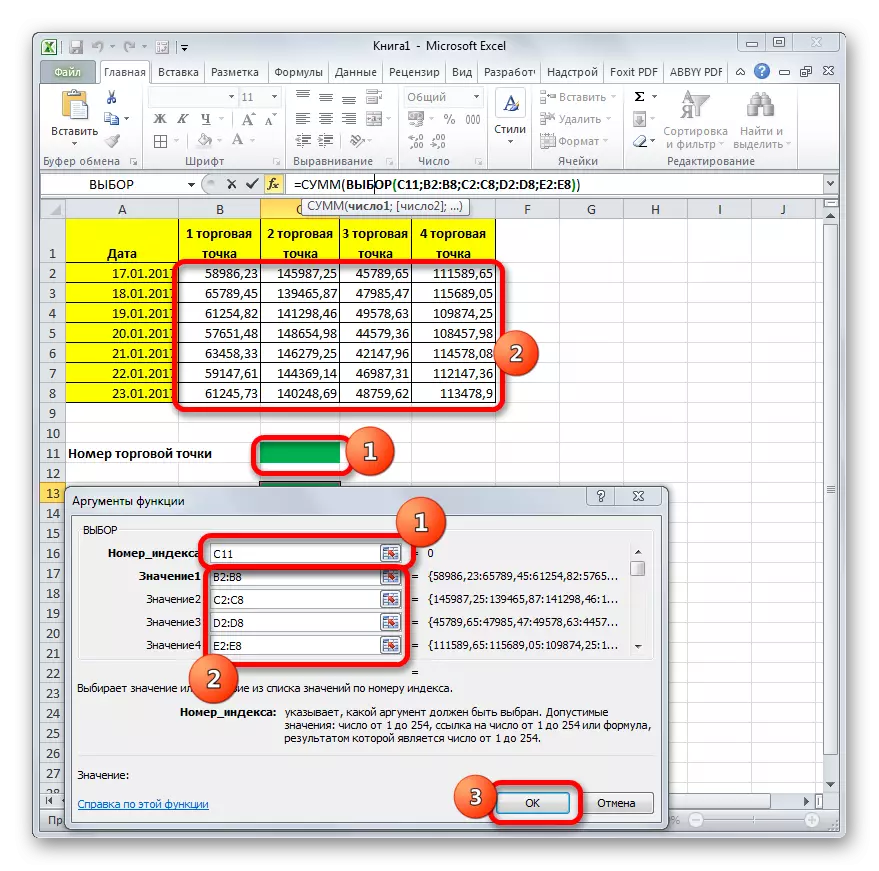
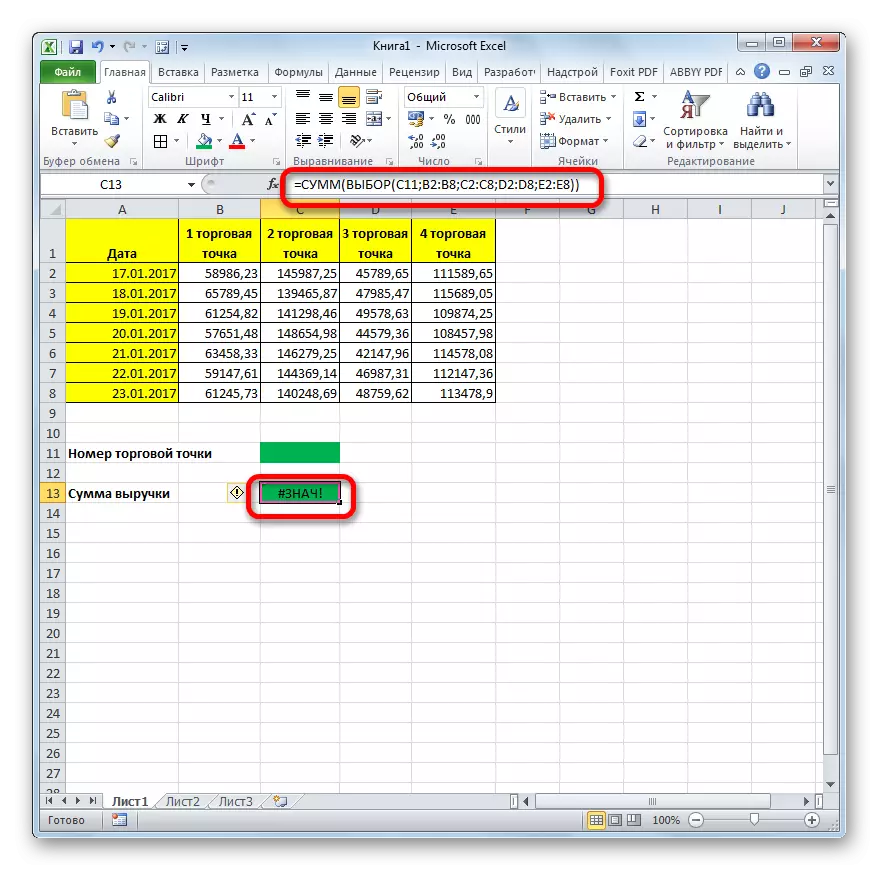
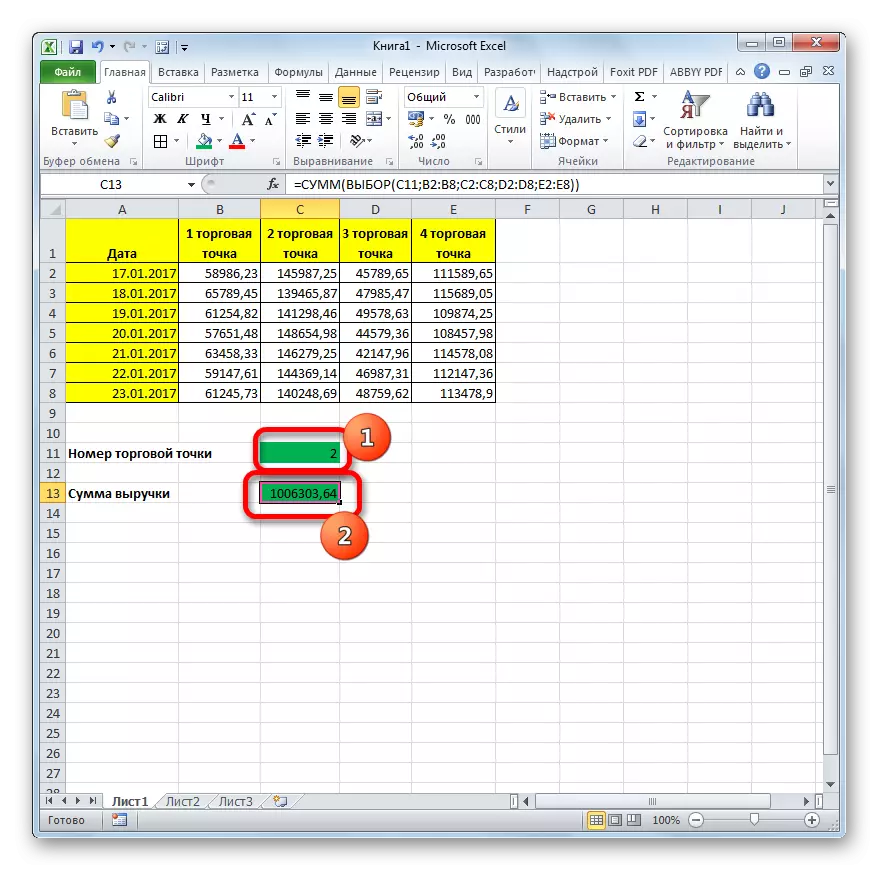
ਇਹ 'ਤੇ ਵਿਚਾਰ ਕਰਨਾ ਮਹੱਤਵਪੂਰਨ ਹੈ ਕਿ ਤੁਸੀਂ ਸਿਰਫ 1 ਤੋਂ 4 ਤੱਕ ਸਿਰਫ ਨੰਬਰ ਦਾਖਲ ਕਰ ਸਕਦੇ ਹੋ, ਜੋ ਕਿ ਆਉਟਲੈਟ ਦੀ ਗਿਣਤੀ ਦੇ ਅਨੁਸਾਰ ਹੋਵੇਗਾ. ਜੇ ਤੁਸੀਂ ਕੋਈ ਹੋਰ ਨੰਬਰ ਦਾਖਲ ਕਰਦੇ ਹੋ, ਤਾਂ ਫਾਰਮੂਲਾ ਦੁਬਾਰਾ ਇੱਕ ਗਲਤੀ ਵਾਪਸ ਕਰੇਗਾ.
ਪਾਠ: ਐਕਸਲ ਵਿੱਚ ਰਕਮ ਦੀ ਗਣਨਾ ਕਿਵੇਂ ਕਰੀਏ
ਜਿਵੇਂ ਕਿ ਤੁਸੀਂ ਵੇਖ ਸਕਦੇ ਹੋ, ਇਸ ਦੀ ਸਹੀ ਐਪਲੀਕੇਸ਼ਨ ਦੇ ਨਾਲ ਚੋਣ ਕਾਰਜ ਕਾਰਜ ਕਰਨ ਲਈ ਇੱਕ ਬਹੁਤ ਹੀ ਚੰਗਾ ਸਹਾਇਕ ਹੋ ਸਕਦਾ ਹੈ. ਇਸ ਨੂੰ ਦੂਜੇ ਓਪਰੇਟਰਾਂ ਦੇ ਨਾਲ, ਮਹੱਤਵਪੂਰਣ ਵਾਧੇ ਦੀ ਯੋਗਤਾ ਦੇ ਨਾਲ ਜੋੜ ਕੇ ਵਰਤਦੇ ਹੋ.
